excel表格是一款非常好用的数据处理软件,很多小伙伴在需要编辑和处理数据时都会选择使用该软件。在Excel表格中我们有时候会插入数据透视表,方便我们更好地进行数据的分析和处理。如果我们在Excel表格中插入数据透视表后,希望显示或者隐藏数据透视表的加减按钮和字段标题,小伙伴们知道具体该如何进行操作吗,其实操作方法是非常简单的。我们只需要在自动出现的“数据透视表工具”的“分析”栏,点击相应的按钮就可以显示或者隐藏了。接下来,小编就来和小伙伴们分享具体的操作步骤了,有需要或者是有兴趣了解的小伙伴们快来和小编一起往下看看吧!
第一步:打开Excel,选中数据后在“插入”选项卡中可以插入数据透视表;

第二步:插入后在右侧设置好行列等数据,然后点击定位到任意数据透视表单元格,看到界面上方自动出现了“数据透视表工具”;

第三步:点击“分析”——“+/—按钮”,就可以显示或者隐藏加减按钮了;

第四步:点击旁边的“字段标题”按钮就可以显示或者隐藏字段标题了;

第五步:如果是显示的效果。

以上就是Excel表格中隐藏或显示数据透视表中的加减按钮和字段标题的方法教程的全部内容了。在“数据透视表工具”下,我们还可以点击切换到“设计”栏进行操作调整。
 系统蓝屏代码大全
系统蓝屏代码大全
电脑出现故障,蓝屏时一般也给我们一个提示,除了一些文字提......
阅读 百变大侦探无声坠落答案真相是什么?
百变大侦探无声坠落答案真相是什么?
百变大侦探无声坠落答案真相是什么无声坠落凶手是谁游戏中有......
阅读 万彩动画大师插入数学公式的方法
万彩动画大师插入数学公式的方法
万彩动画大师是一款简单易上手的动画视频制作软件,其中强大......
阅读 WPS Word文档添加编号的方法
WPS Word文档添加编号的方法
很多小伙伴在使用WPS对文字文档进行编辑的过程中经常会需要在......
阅读 CAD迷你看图将PDF格式的文件转换为CAD的方
CAD迷你看图将PDF格式的文件转换为CAD的方
CAD迷你看图是一款非常好用的办公软件,很多小伙伴都在使用。......
阅读 抖音直播pk查看对方主播方
抖音直播pk查看对方主播方 抖音集卡活动2022年开启时
抖音集卡活动2022年开启时 Newzoo:云流媒体游戏市场
Newzoo:云流媒体游戏市场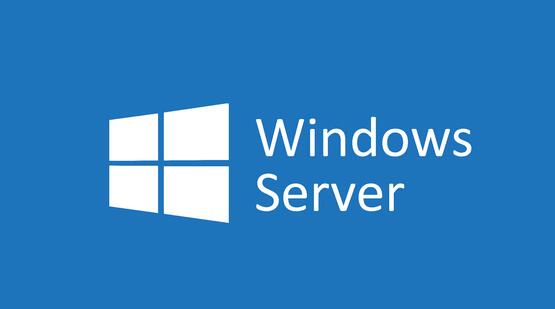 Windows Server Insider Preview内
Windows Server Insider Preview内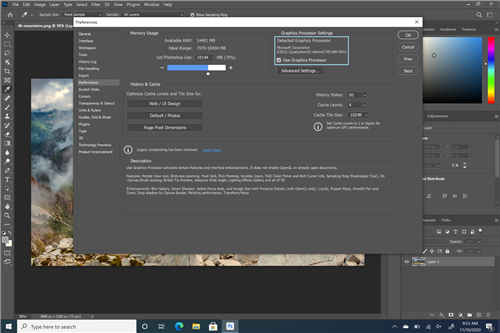 在ARM上宣布Windows10的Open
在ARM上宣布Windows10的Open Chrome Canary现在允许用户滚
Chrome Canary现在允许用户滚 淘汰下来的电脑,如何防
淘汰下来的电脑,如何防 0patch修复了Windows 7 / Serv
0patch修复了Windows 7 / Serv 《糖豆人终极淘汰赛》遇
《糖豆人终极淘汰赛》遇 宝可梦大探险可达鸭技能
宝可梦大探险可达鸭技能 炉石传说酒馆战棋吞噬者
炉石传说酒馆战棋吞噬者 电竞叛客显卡很烂吗
电竞叛客显卡很烂吗 华擎显卡支持个人送保吗
华擎显卡支持个人送保吗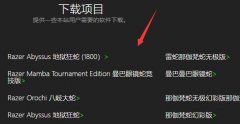 鼠标驱动寻找位置介绍
鼠标驱动寻找位置介绍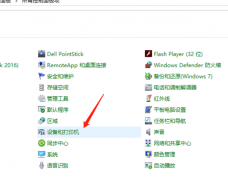 柯尼卡美能达打印机使用
柯尼卡美能达打印机使用 C4D导出模型在MD中坐标错位
C4D导出模型在MD中坐标错位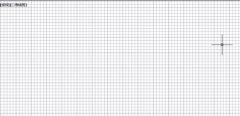 AutoCAD2016调出工具栏的操作
AutoCAD2016调出工具栏的操作 WPS Word文档中快速更新域内
WPS Word文档中快速更新域内 excel表格怎么随机生成10
excel表格怎么随机生成10 iqoo9pro和小米12pro对比
iqoo9pro和小米12pro对比 安卓5.0蓝牙用不了/无法配
安卓5.0蓝牙用不了/无法配 AC路由器是什么意思?AC路
AC路由器是什么意思?AC路 怎么通过猫判断网络连接
怎么通过猫判断网络连接
excel软件是许多用户很喜欢的一款电子表格制作软件,为用户带来了不错的使用体验,因为excel软件中有着许多强大且实用的功能,让用户可以简单轻松的完成编辑工作,还可以有效避免许多麻...
次阅读

很多小伙伴在对表格文档进行编辑的时候都会选择使用Excel程序,因为使用Excel可以对表格进行数据的编辑以及分析,还可以使用单元格中的数据制成表格。有的小伙伴在使用Excel对表格进行编辑...
次阅读

Excel中文本函数DOLLAR怎么使用 如何在EXCEL表格中使用DOLLAR函数 在用Excel制作表格时,制作好了一个数据表,有时需要文本的货币函数,这里可以用DOLLAR函数。那么,Excel表中文本DOLLAR函数如何使...
次阅读

excel软件深受用户的喜爱,是用户在编辑表格文件时的首选办公软件,在这款办公软件中有着许多强大的功能来帮助用户解决编辑问题,还可以减少许多重复的操作,因此excel软件是用户电脑上...
次阅读

Excel是很多小伙伴都在使用的一款表格文档处理程序,在Excel中,我们不仅可以对表格进行编辑,还可以创建新表格。很多小伙伴选择使用Excel的一大原因就是Excel中支持各种公式计算,我们对于...
次阅读
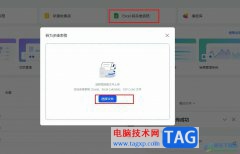
很多小伙伴在日常的工作生活中都离不开飞书软件,因为飞书中的功能十分的丰富,并且操作简单,在飞书中,我们可以进行在线文档的创建以及编辑,还可以创建多维表格。当我们在电脑中有...
次阅读

当屏幕上同时显示审阅和绘图工具栏时,按 Alt+U 可在审阅命令和自选图形命令之间切换,按 Enter 可执行选择的命令。 选择图形对象 当编辑图形对象中的文本时,通过按 Tab 或 Shift+Ta...
次阅读

excel软件为用户带来了许多的好处,让用户可以简单轻松的完成编辑任务,因此excel软件成为了用户在编辑表格文件夹时的首选办公软件,当用户在excel软件中编辑表格文件时,有时会遇到需要将...
次阅读
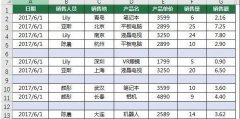
近日有一些小伙伴咨询小编关于Excel如何一次删除所有空行呢?下面就为大家带来了Excel删除所有空行方法,有需要的小伙伴可以来了解了解哦。...
次阅读

excel小数百分数转换步骤如下: 1.首先打开我们含有概率的表格,选中需要转换的单元格(楼主以小数转化成百分比为例,先来示范下),右键单击会出现一个快捷菜单,选其中的设置单元...
次阅读

在Excel表格这款软件中编辑和处理数据时,我们有时候会需要在数据前面或者后面添加统一的内容,比如我们有时候会需要在数据前面添加统一的符号,或者在数据后面添加固定的单位文字等等...
次阅读

怎么设置excel表格只能看不能改 excel表格设置无法更改的操作步骤 也许你已经在Excel中完成过上百张财务报表,也许你已利用Excel函数实现过上千次的复杂运算,也许你认为Excel也不过如此,甚至...
次阅读

Excel是很多小伙伴都喜欢使用的一款表格文档编辑程序,在这款程序中,我们可以使用其中的工具来解决表格文档编辑过程中遇到的各种问题。有的小伙伴在使用Excel程序对表格文档进行编辑的...
次阅读

我们在整理表格数据时,由于数据没有及时分类,导致数据多而杂,有时候真的会让我们抓狂。那我们得想想办法啊,就让Excel的排序功能来拯救我们吧。那么对于重要的数据,我们偶...
次阅读

很多小伙伴在收到表格文档,想要使用Excel对其进行编辑时,可能会遇到打开的表格文档中没有网格线的情况,出现这种情况的原因有很多种,可能是我们设置了网格的填充色,也可能是我们的...
次阅读